uživatelé stolních počítačů systému Windows 8 často potřebují používat externí mikrofon při spuštění online hlasu nebo chatu se Skype. Není však třeba instalovat externí mikrofon pro notebook se systémem Windows 8, protože všechny nejnovější modely notebooků jsou ve výchozím nastavení vybaveny vestavěným mikrofonem. Uživatel pak potřebuje pouze ověřit, zda nainstalovaný ovladač mikrofonu funguje perfektně.
někdy máte pocit, že pracovní mikrofon odesílá nízkokvalitní hlasitost druhému koncovému uživateli během bezplatných hlasových hovorů pomocí Skype. A několikrát dostanete stížnosti na nízkou kvalitu zvuku. V takovém stavu možná budete muset zvýšit úroveň hlasitosti, abyste zlepšili kvalitu výstupního zvuku. Pokud máte pocit, že se hlasitost mikrofonu snížila v systému Windows 8, pak vás tento tip provede, jak zvýšit hlasitost mikrofonu.
kroky ke zvýšení hlasitosti mikrofonu v systému Windows 8
Krok 1
- přejděte na plochu Windows 8 a klepněte pravým tlačítkem myši na ikonu zvuku na panelu hlavního panelu.
- v zobrazených rozevíracích možnostech klikněte na možnost záznamová zařízení.
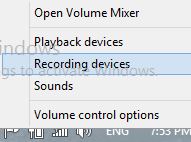
- dále získáte zvukové okno na obrazovce.
Krok 2
- zde klepněte pravým tlačítkem myši na aktivní mikrofon, který je zobrazen zeleným zaškrtnutím.
- Dále vyberte možnost Vlastnosti z rozevíracího panelu.
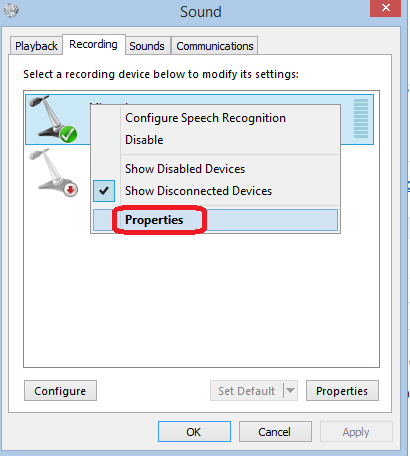
Krok 3
- v okně Vlastnosti mikrofonu klikněte na kartu Úrovně v horní části. Nyní budete mít dvě sekce Nastavení. Nejprve posunutím posuvníku zvýšíte procenta hlasitosti v první části. Ve druhé části získáte, že úroveň zvýšení je ve výchozím nastavení nastavena na 0,0 dB. Přetáhněte posuvník a nastavte jej na + 36 dB.
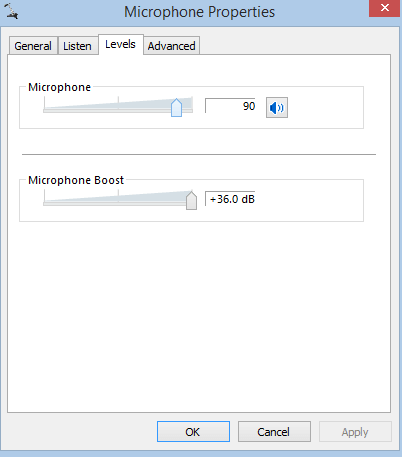
jakmile jsou výše uvedené kroky pečlivě dodržovány, získáte lepší zpětnou vazbu od druhého koncového uživatele okamžitě během chatu.